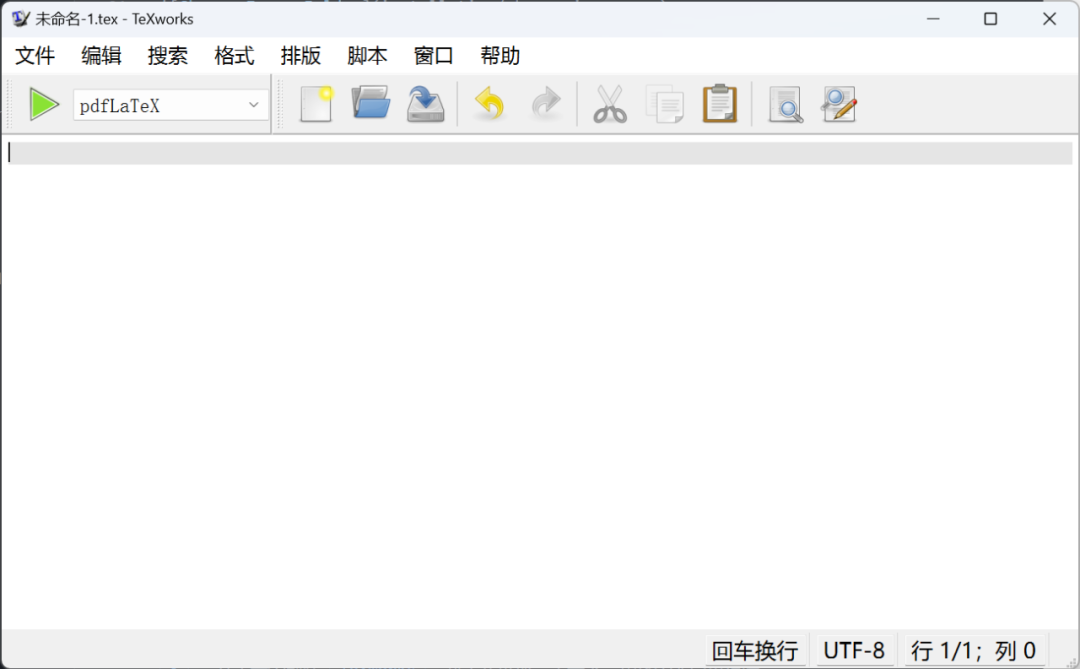安装TeX Live发行版
分类: LaTex学习 ◆ 标签: #Tex #LaTex ◆ 发布于: 2025-02-16 19:38:13

我们之前的文章介绍了什么是TeX? 什么是LaTex? 为什么要学习它?, 并介绍了什么是发行版。
搜索网络发现我们之前流行过CTeX发行版,不过全网都在说不再建议选择这个发行版,提及主要的原因反映这个发行版很久没有人维护了,不过我去它的主页查看, 发现它的最新版本是2024-5-14发布的,没有人维护这个理由看起来不成立,不过我没有仔细探究真实原因,有可能之前确实没有人维护了,但是现在又恢复了维护和开发了,后面我测试一下CTeX, 当前还是以TeX Live为主。
下面详细介绍一下TeX Live的安装过程。
下载TeX Live
最好是通过ISO的镜像安装, 这个镜像有5.6G。推荐ISO镜像安装的原因是我发现网络安装的时候,无论选择国内的哪个镜像都非常缓慢,而且一直因为网络原因失败。
访问主网站:https://tug.org/texlive/, 选择an ISO Image or via torrent, 如下图:
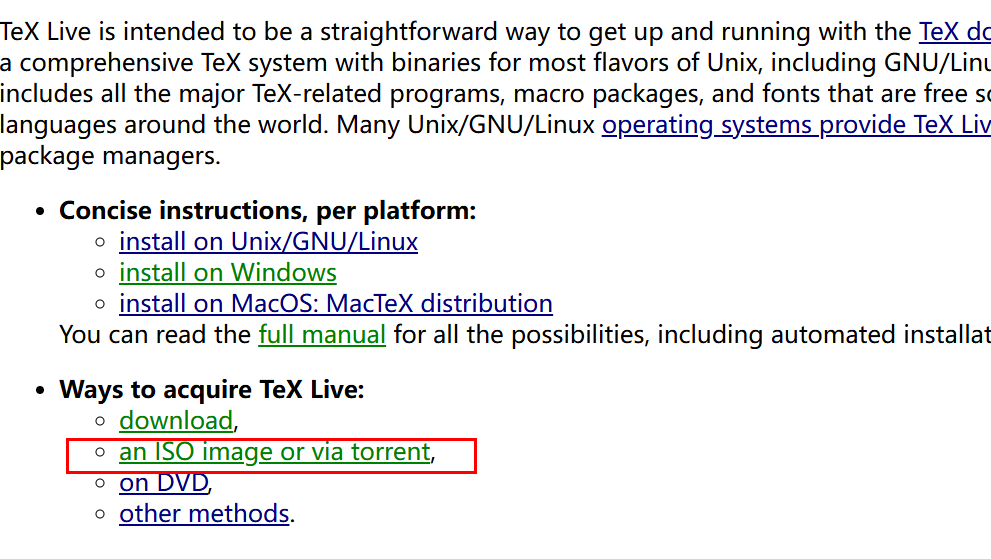
然后选择mirror list:
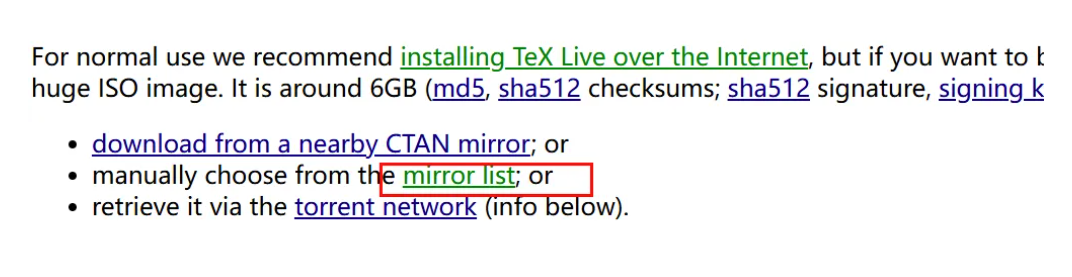
看到新的页面列出所有的镜像站点,然后找到China的部分,根据喜好选择一个镜像站点,点击https或者http进入自己喜欢的站点
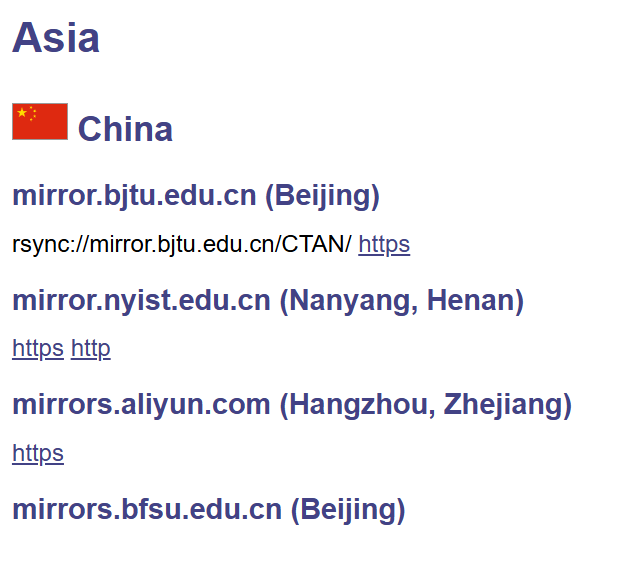
进入到镜像站点页面之后,找到TeX Live的链接:
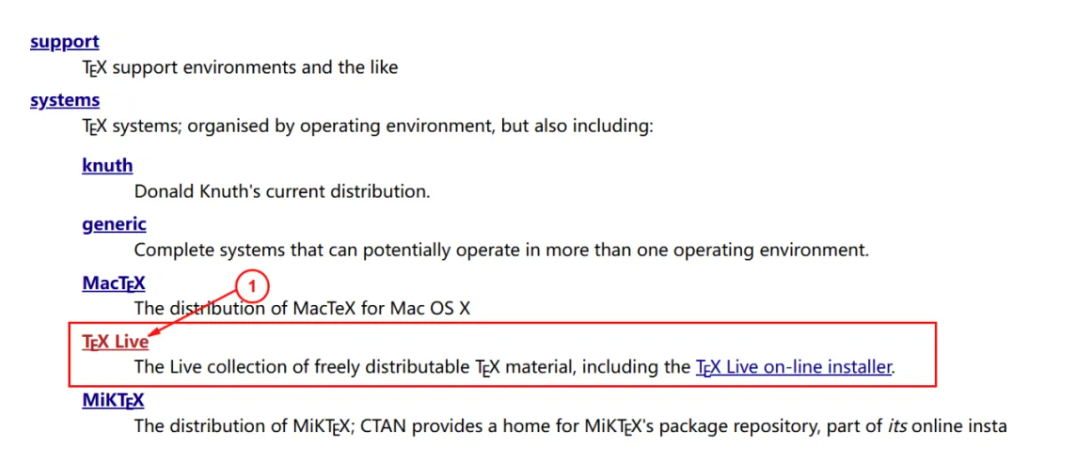
选择Image:

下面图中1和2任选一个下载:
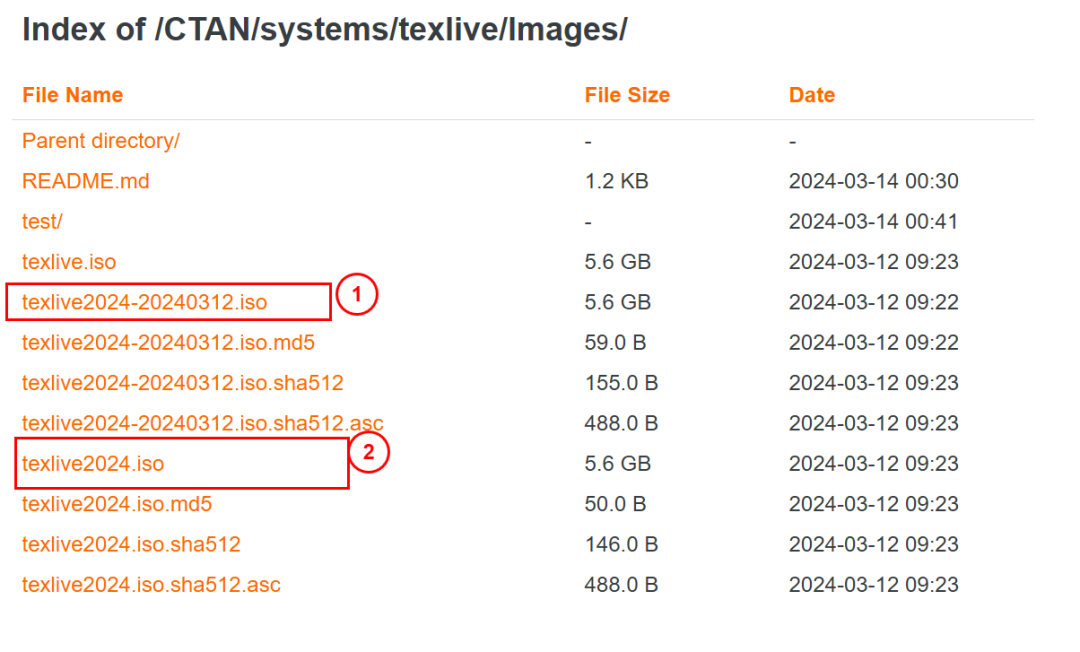
安装TeX Live
下载回来的ISO 文件,双击它,Windows系统会自动挂在它,如下图点击打开
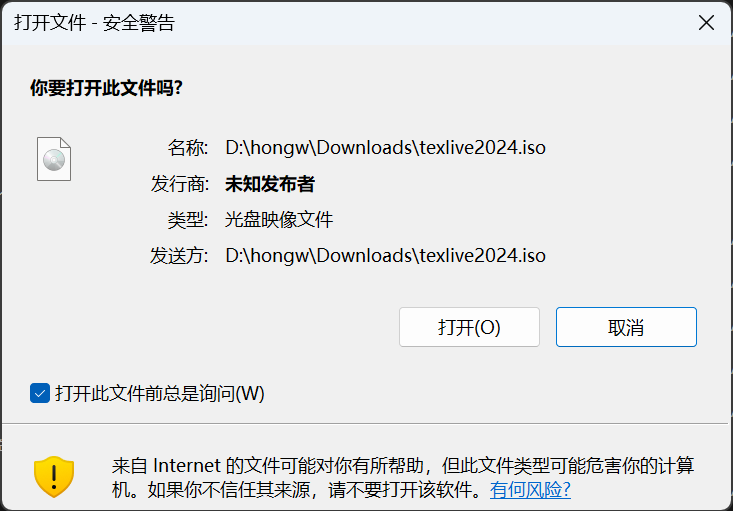
打开之后,会在我的电脑里挂载成一个DVD驱动器:

双击该驱动器,在文件列表里选择`install-tl-windows.bat', 双击该文件安装:
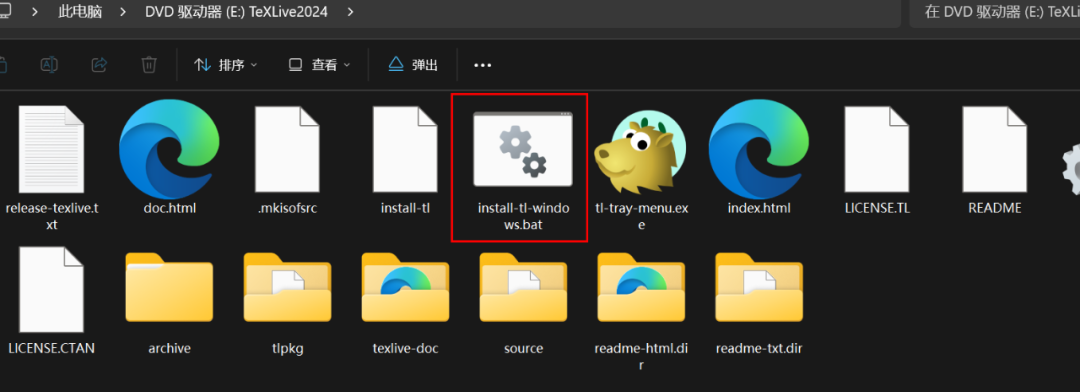
等待一会儿出现如下界面, 在界面上选择 Advance
注意
由于是通过ISO镜像安装,因此出现的第一个界面不用做任何操作会自动跳到下图的界面上
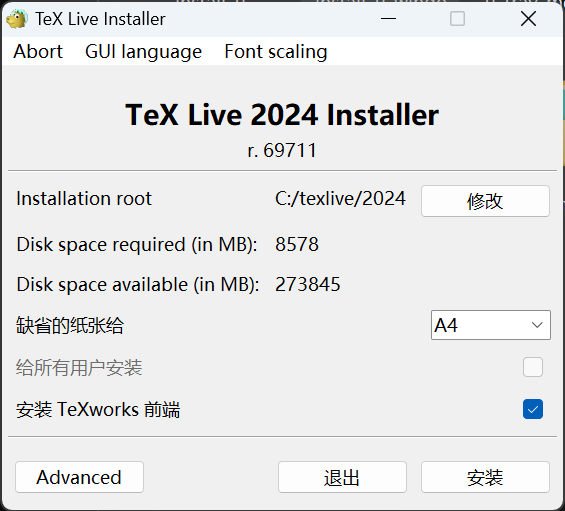
在高级配置界面上,对于新手,建议也就根据需要更改一下如下图的1, 2, 3, 三个地方了,其中 3 会安装一个前端 TeXWorks, 新手建议还是装一下,用这个入门也很好。
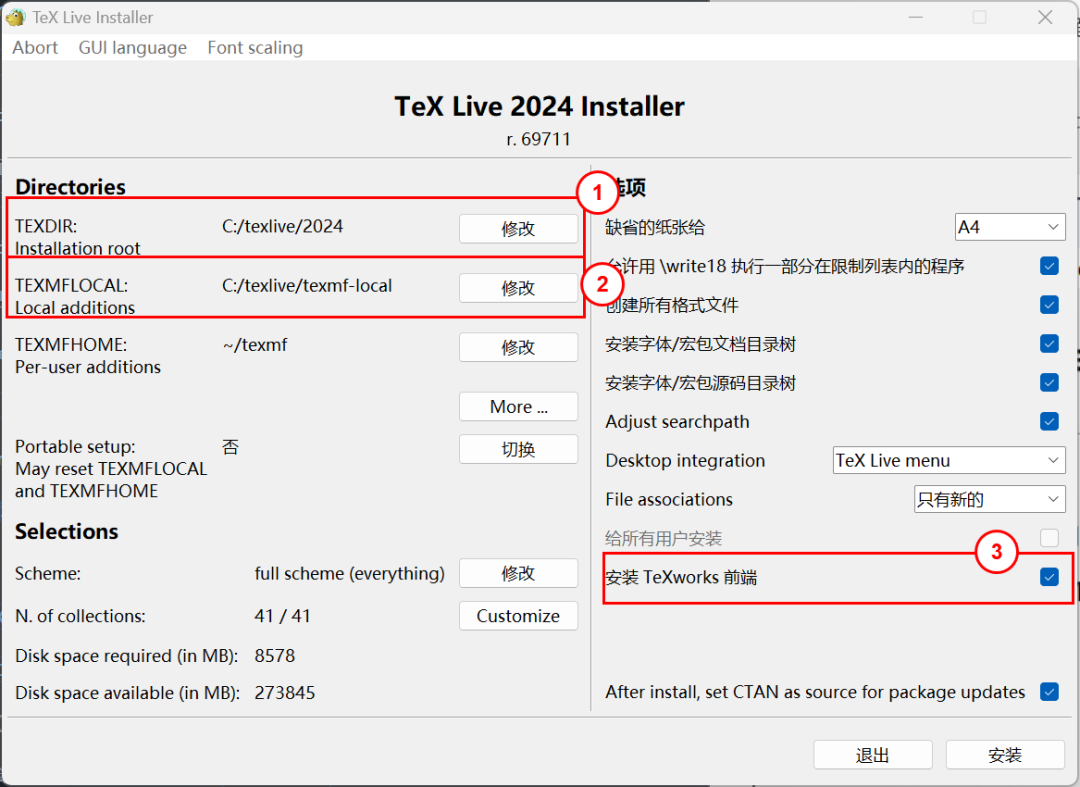
最后点击安装, 等待安装完成就可以了。
注意
要耐心等待,这个安装很需要一些时间,直到安装界面出现如下字样:欢迎进入 TeX Live 世界才算安装完成。
安装完成后,记得检查一下安装的目录是否在系统路径中,如下图:
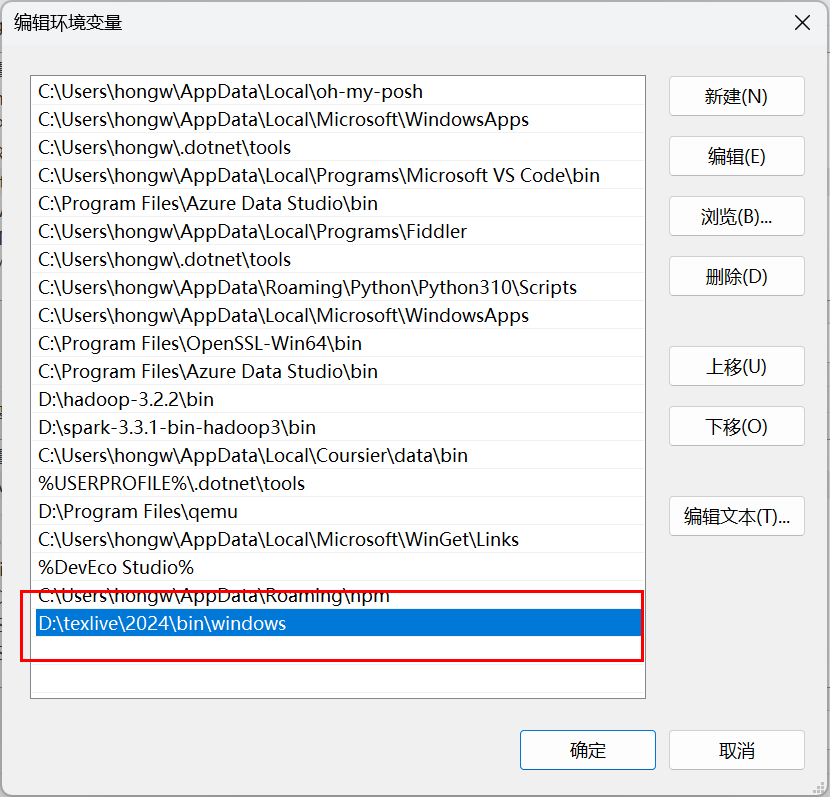
可以在菜单里启动一下TeXWorks, 如下图:
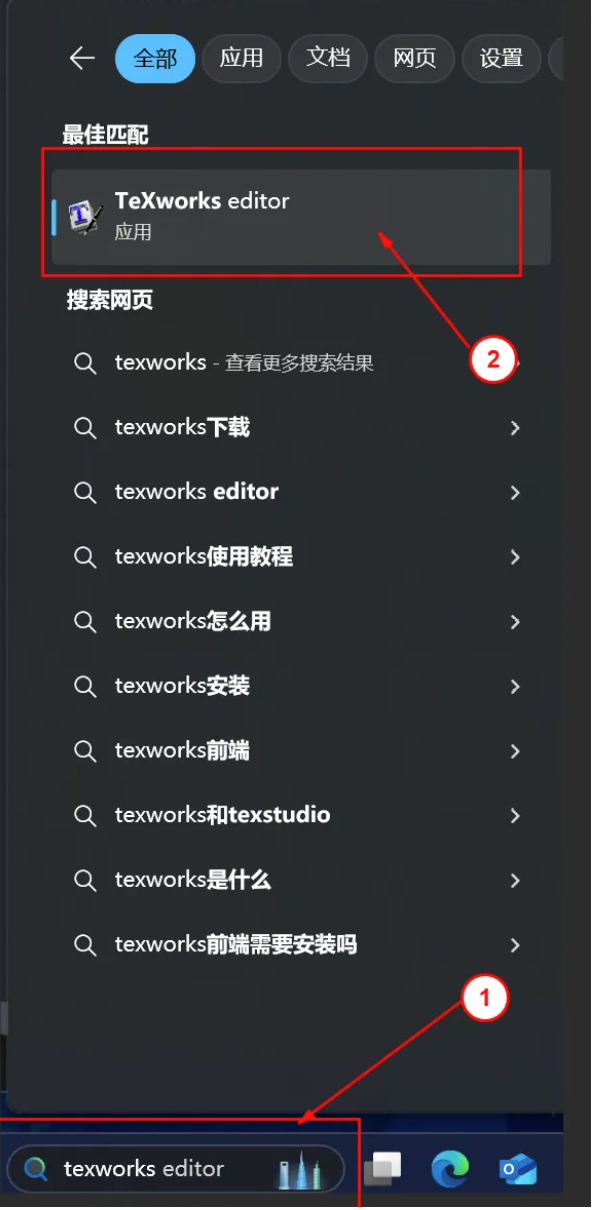
启动后效果图: